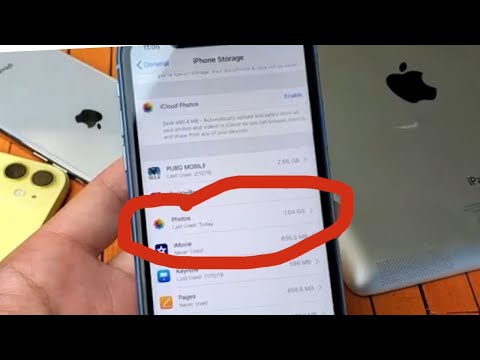Apple's iPod is al enkele jaren de favoriete keuze voor de muziekliefhebber die zijn hele muziekcollectie bij zich wil hebben. Natuurlijk is de functionaliteit niet beperkt tot het luisteren naar muziek. Zelfs de iconische iPod Classic en de miniatuur iPod Nano kunnen een verzameling foto's opslaan. Maar wat als u een deel van de ruimte die door uw foto's wordt ingenomen, wilt vrijmaken voor andere doeleinden?

Noodzakelijk
- • Uw iPod
- • Computer waarop iTunes is geïnstalleerd
- • Standaard USB-kabel voor draagbare Apple-technologie
instructies:
Stap 1
De beschreven methoden zijn geschikt voor alle typen iPods. Aangezien de software in verschillende versies van de speler verschillend is (vooral belangrijk voor de iPod Classic), is de eenvoudigste manier om het door de fabrikant aanbevolen iTunes-programma te gebruiken.
Stap 2
Sluit uw iPod aan op uw computer en open iTunes als dit niet automatisch gebeurt. Selecteer uw iPod in de linkernavigatiebalk onder Apparaten en ga naar het tabblad Foto in het hoofdvenster van het programma.
Stap 3
De eerste optie in het venster "Foto's" is "Foto's synchroniseren van". Haal het vinkje weg bij dit item (zo hadden je foto's op de iPod moeten komen). Als dit selectievakje niet aanwezig is, ga dan direct naar stap 5. Nadat u het selectievakje hebt uitgeschakeld, zou een pop-upvenster moeten verschijnen waarin u wordt gevraagd om alle foto's op de speler te verwijderen. Bevestig de verwijdering.
Stap 4
Voor het geval dat, klikt u op de knop "Toepassen" in de rechterbenedenhoek van het programma. Hiermee wordt de wijziging van de instelling opnieuw gesynchroniseerd. Koppel uw iPod los van uw computer en controleer of er foto's op staan door naar de juiste sectie in het spelermenu te gaan. Als de foto's niet zijn verwijderd, probeer dan de methode die in de volgende stappen wordt beschreven.
Stap 5
Sluit uw iPod opnieuw aan op uw computer, ga naar iTunes en selecteer uw speler in de lijst met apparaten aan de linkerkant. Ga naar het tabblad "Samenvatting", daarin ziet u het item "Schijfgebruik inschakelen". Selecteer dit item, klik op Toepassen en sluit iTunes.
Stap 6
Log in op de bestandsverkenner die u gebruikt (Deze computer in Windows of Finder in Mac OS). Koppel voor de zekerheid uw iPod los van uw computer, wacht even en sluit hem weer aan. Nu zou de iPod moeten verschijnen als een externe schijf die kan worden gebruikt om alle bestanden (inclusief foto's) te transporteren, zoals een USB-flashstation.
Stap 7
Log in op uw iPod via Verkenner en u ziet een lijst met mappen en bestanden erop. Foto's staan in de DCIM-map. Verwijder deze map. Koppel uw iPod los van uw computer.